金蝶kis数据导入sql方法
金蝶KIS专业版10.0数据导入的基本方法

昕蓝Cinner 金蝶KIS 专业版V10.0研究系列数据交换之基本方法第1 /共1 页KIS V10.0金蝶KIS 专业版
V10.0的数据交换,大部分是要通过“金蝶KIS 专业版\工具\系统工具”来实现的。
打开系统工具,选择数据交换工具—数据交换平台,就能导入及导出数据了。
如果你是在账套里导出的数据表,在这里可用不了,因为金蝶的数据导入表中第一页表是一个参数说明表,而从账套中导出的是没这个的,因此,想导入,必先导出。
先从本平台导出一个表格,这个就是模板了,在相应的位置填上数据,就可以导入了,金蝶提供了增量导入(追加模式)和覆盖导入两种方式。
下面我以导入职员档案做个示范。
打开“数据交换平台”,选择“基础资料”,点击“新建任务”,跟着向导把职员表导出来。
打开刚刚导出的excel 文件,第一页上很乱,但你不用管,找到中文名那几个字段。
如图一在Page1 和Page2 两个表上填上相应的数值就能导入了。
对于这个职员表,只需在Page1 上的前三个字段就行了,这三个正是职员信息中的必填字段,其它的就你看着办吧。
不过那“明细”可能是金蝶的错误,应该叫“全名”。
填完后,再用向导把这个表导入就成了,如果这三个字段不全,就会提示失败了。
金蝶凭证导入导出流程
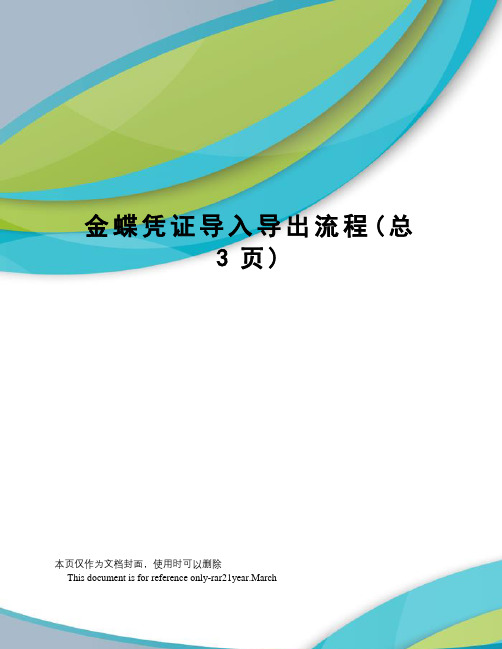
金蝶凭证导入导出流程(总3页)本页仅作为文档封面,使用时可以删除This document is for reference only-rar21year.March一、凭证引出准备:注意准备引出凭证中是否存在将要引入帐套中不存在科目代码及名称(引出帐套是否增加科目代码名称),在引出过程中不准录入删除单据。
过程:进入帐套→财务会计→总账→凭证处理→标准凭证引出→下一步→新建文件夹命名(天然、菌业、)→下一步日期选择将要引出凭证期间如2014年10月1日至2014年10月31日凭证号1号至号未过账凭证已过帐凭证机制凭证全选→下一步查看凭证共多少张→开始引出→关闭引出完成将引出的各个文件夹归集到一个文件夹命名例如:LX-2014-12-08 将此文件夹存入硬盘,凭证引出完成。
二、凭证引入1、首先将之前引出文件夹复制到将要引入帐套主机内2、引入凭证之前将要引入凭证帐套备份进入帐套管理选择将要备份帐套,选择备份(完全备份),存入我的电脑某一磁盘内命名为此帐套名称,再将此帐套放入手工备份文件夹内,若有若干备份帐套存入同一文件夹内3、恢复帐套,帐套管理→恢复→SQL→填入用户名SA 口令sa123@ 确定帐套号与之前备份帐套组织机构代码一致,顺序号改变(方便记忆可加1),帐套选择路径为之前备份存入磁盘帐套,帐套名称选择后在其后加A便于区分,恢复帐套完成4、重新进入帐套选择财务会计→总账→凭证处理→标准凭证引入→选择导入磁盘中该帐套文件夹,选择字节大的→下一步确定日期为将要导入日期凭证号为1号至将机制凭证打钩重新编号去掉√→下一步选择跳过该凭证→确定选择检查凭证将其显示明细复制出保存为文本格式,若有错误找出错误原因(该帐套没有引入帐套中科目代码及名称)若无错误选择开始引入,确定。
凭证引入完成。
5、回到帐套主界面,检查引入凭证是否完整,若完整后将此帐套回到帐套管理删除,重新导入之前要导入的帐套。
数据库与金蝶连接方法

数据库与金蝶连接方法1.引言1.1 概述数据库与金蝶是两个不同的系统,但它们有着密切的关系。
数据库是一种用于存储、管理和获取数据的系统,而金蝶是一种企业管理软件,具有财务、人力资源、供应链管理等多个模块。
数据库与金蝶之间的连接是为了实现数据的共享和交互。
通过将数据库与金蝶连接起来,可以实现数据的实时更新和共享,提高企业管理的效率和准确性。
数据库与金蝶的连接在企业管理中具有重要意义。
首先,通过连接数据库和金蝶,可以实现数据的统一管理。
各个部门的数据可以存储在同一个数据库中,并通过金蝶进行管理和分析。
这样可以减少数据冗余,提高数据的一致性和准确性。
同时,数据的统一管理也便于企业对数据进行分析和挖掘,为决策提供有力支持。
其次,数据库与金蝶的连接可以实现数据的实时更新和共享。
企业内部的各个部门可能需要使用相同的数据,而且这些数据可能需要实时更新。
通过连接数据库和金蝶,任何部门对数据的更新都可以实时反映在整个系统中,其他部门可以及时获取最新的数据。
这样可以避免因为数据不一致而导致的错误决策,提高工作效率。
最后,数据库与金蝶的连接也为企业的信息化建设提供了基础。
随着企业管理的复杂性增加,对数据的管理和分析也越来越重要。
数据库与金蝶的连接可以为企业提供一个集中管理数据的平台,方便数据的维护和使用。
同时,基于这个平台可以开展更深入的数据分析工作,为企业的战略决策提供更有力的支持。
综上所述,数据库与金蝶的连接对于企业管理具有重要意义。
通过连接数据库和金蝶,可以实现数据的统一管理、实时更新和共享,提高企业管理的效率和准确性。
同时,数据库与金蝶的连接也为企业的信息化建设提供了基础。
因此,研究数据库与金蝶连接的方法具有重要的实际意义。
1.2 文章结构文章结构是指文章整体的组织框架和内容安排,它是确保文章逻辑清晰、条理分明的关键所在。
文章结构的合理性和清晰性能够帮助读者更好地理解文章的主题和思路。
本文的结构主要分为引言、正文和结论三部分。
金蝶管理软件操作方法
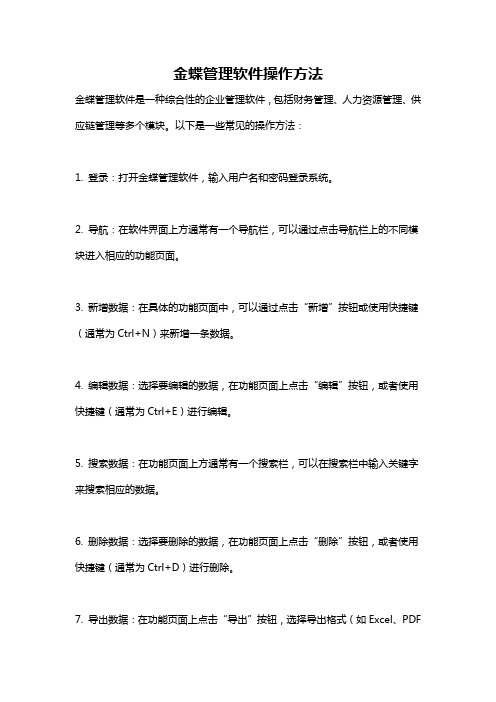
金蝶管理软件操作方法
金蝶管理软件是一种综合性的企业管理软件,包括财务管理、人力资源管理、供应链管理等多个模块。
以下是一些常见的操作方法:
1. 登录:打开金蝶管理软件,输入用户名和密码登录系统。
2. 导航:在软件界面上方通常有一个导航栏,可以通过点击导航栏上的不同模块进入相应的功能页面。
3. 新增数据:在具体的功能页面中,可以通过点击“新增”按钮或使用快捷键(通常为Ctrl+N)来新增一条数据。
4. 编辑数据:选择要编辑的数据,在功能页面上点击“编辑”按钮,或者使用快捷键(通常为Ctrl+E)进行编辑。
5. 搜索数据:在功能页面上方通常有一个搜索栏,可以在搜索栏中输入关键字来搜索相应的数据。
6. 删除数据:选择要删除的数据,在功能页面上点击“删除”按钮,或者使用快捷键(通常为Ctrl+D)进行删除。
7. 导出数据:在功能页面上点击“导出”按钮,选择导出格式(如Excel、PDF
等),保存到本地计算机。
8. 打印报表:在功能页面上点击“打印”按钮,可以选择打印格式,并将报表打印出来。
9. 设置参数:在软件的设置页面,可以设置一些特定参数,如公司名称、账套信息等。
10. 数据分析:金蝶管理软件通常提供了数据分析的功能,可以通过点击相应的分析菜单或图表来查看销售统计、财务分析等数据。
以上是金蝶管理软件的一些常见操作方法,具体操作可能因软件版本和功能模块而有所不同,建议参考软件的用户手册或联系金蝶客服了解更详细的操作方法。
金蝶kis标准版使用教程
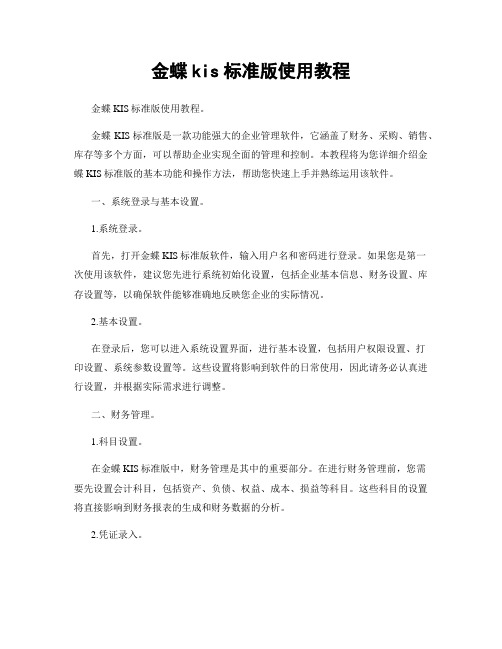
金蝶kis标准版使用教程金蝶KIS标准版使用教程。
金蝶KIS标准版是一款功能强大的企业管理软件,它涵盖了财务、采购、销售、库存等多个方面,可以帮助企业实现全面的管理和控制。
本教程将为您详细介绍金蝶KIS标准版的基本功能和操作方法,帮助您快速上手并熟练运用该软件。
一、系统登录与基本设置。
1.系统登录。
首先,打开金蝶KIS标准版软件,输入用户名和密码进行登录。
如果您是第一次使用该软件,建议您先进行系统初始化设置,包括企业基本信息、财务设置、库存设置等,以确保软件能够准确地反映您企业的实际情况。
2.基本设置。
在登录后,您可以进入系统设置界面,进行基本设置,包括用户权限设置、打印设置、系统参数设置等。
这些设置将影响到软件的日常使用,因此请务必认真进行设置,并根据实际需求进行调整。
二、财务管理。
1.科目设置。
在金蝶KIS标准版中,财务管理是其中的重要部分。
在进行财务管理前,您需要先设置会计科目,包括资产、负债、权益、成本、损益等科目。
这些科目的设置将直接影响到财务报表的生成和财务数据的分析。
2.凭证录入。
凭证录入是财务管理的核心环节,您可以在凭证录入界面,录入公司的各项财务业务,包括收款、付款、转账、费用报销等。
在录入凭证时,请务必保证凭证的准确性和完整性,以确保财务数据的准确性。
三、采购管理。
1.供应商管理。
在金蝶KIS标准版中,您可以进行供应商的管理,包括供应商基本信息的录入、供应商资质的审核、供应商合同的管理等。
这些信息将为您的采购管理提供重要的支持。
2.采购订单。
在进行采购管理时,您可以通过系统生成采购订单,包括采购商品的名称、数量、单价等信息。
在生成采购订单前,请确保您已经完成了供应商的选择和资质审核,以确保采购的顺利进行。
四、销售管理。
1.客户管理。
客户管理是销售管理的重要环节,您可以在系统中录入客户的基本信息、联系方式、信用等级等信息。
这些信息将为您的销售管理提供重要的支持。
2.销售订单。
在进行销售管理时,您可以通过系统生成销售订单,包括销售商品的名称、数量、单价等信息。
金蝶KIS标准版数据交换方法

⾦蝶KIS标准版数据交换⽅法⾦蝶KIS标准版数据交换⽅法背景企业在使⽤⾦蝶KIS 标准版产品的过程中,常常需要在不同账套间进⾏数据的交换,例如需要从A 账套引出会计科⽬、币别、凭证字、凭证、固定资产卡⽚、报表等数据导⼊⾄B 账套。
本⽂将以⾦蝶KIS 标准版产品开展详细介绍。
功能介绍1.基础资料(1)使⽤数据交换向导导出/导⼊会计科⽬、币别;(2)使⽤Access 导表功能导出/导⼊凭证字、核算项⽬、模式凭证;(3)常⽤摘要导⼊。
2.业务数据凭证、固定资产卡⽚、报表导⼊案例⼀、基础资料在⾦蝶KIS 标准版V8.1 中,基础资料信息主要包括会计科⽬、币别、凭证字、核算项⽬、模式凭证及常⽤摘要。
1.会计科⽬、币别会计科⽬、币别的导出导⼊可使⽤软件所提供的“数据交换向导”进⾏操作。
(1)数据导出,操作⽅法如图1-01 ⾄1-04 所⽰:图1-02数据交换向导图1-02数据导出图1-03 导出数据选择源账套图1-04 设置导出⽂件(2)数据导⼊,操作⽅法如图1-05、1-06所⽰:图1-05 数据导⼊图1-06 选择导⼊⽂件注意:①⽤于导出的源账套必须取消掉密码设置②导出导⼊数据功能实际导出导⼊的是源账套中会计科⽬、币别、凭证、科⽬余额。
③如果不需要导⼊凭证和会计科⽬余额,可在导出的⽂件路径下找到voucher.dat和bal.dat⽂件,以记事本⽅式打开,删除⽂件中内容即可。
修改数据雷同。
④如果需要修改建账⽇期等,以记事本⽅式打开配置设置(.ini)⽂件,修改以下黄⾊标志部分:启⽤会计期间=3会计年度=2014当前会计年度=2014当前会计期间=3⑤如果需要跨年度修改建账⽇期等,如2014年的修改成2015年,则需要先将2014年的账套空结到2015年年初,再以2015年的空套进⾏数据交换中的数据导出,得到配置设置(.ini)⽂件,再以记事本⽅式打开2014年账套导出的配置设置(.ini)⽂件,修改以下黄⾊标志部分:启⽤会计期=20150101启⽤会计期间=1会计年度=2015当前会计年度=2015当前会计期间=1[会计⽉历]期间数=12期间1=1,20150101,20150131,0期间2=2,20150201,20150228,0期间3=3,20150301,20150331,0期间4=4,20150401,20150430,0期间5=5,20150501,20150531,0期间6=6,20150601,20150630,0期间7=7,20150701,20150731,0期间8=8,20150801,20150831,0期间9=9,20150901,20150930,0期间10=10,20151001,20151031,0期间11=11,20151101,20151130,0期间12=12,20151201,20151231,0其中的[会计⽉历]部分,⽤2015年的配置设置(.ini)⽂件中的这部分复制粘贴就⾏。
金蝶KIS标准版财务软件数据导入AO2011的方法简述

金蝶KIS标准版财务软件数据导入AO2011的方法简述作者:张小平来源:滁州市天长市审计局某企业会计软件为金蝶KIS标准版,数据库文件为.ais。
在用AO的自带模板导入后所生成的账表中,所有的往来科目没有明细账,原因为该企业将往来科目设置了辅助核算。
为此,审计人员将数据库导入sql,并对AO采集所需的三张表及辅助核算的三张表进行了整理。
方法语句如下:一、数据库中主要的几张基础表[GLAcct] 科目表[GLBal] 余额表[GLVch] 凭证表[GLObj] 辅助信息表二、整理三张表(一)科目表SELECT [FAcctID] 科目编码,[FAcctName] 科目名称into 科目表FROM [GLAcct](二)余额表(期初余额在1月,用正负号表示)SELECT [FAcctID] 科目编码,[FBegBal] 期初余额into 余额表FROM [dbo].[GLBal]where [FPeriod]=1 and [FClsID]='0' and [FCyID]='RMB'(三)凭证表SELECT [FDate] 凭证日期,[FGroup] 凭证类型,[FNum] 凭证号,[FEntryID] 分录号,[FAcctID] 科目编码,cast([FClsID] as varchar(10))+[FObjID] 往来单位编码,[FDebit] 借方发生额,[FCredit] 贷方发生额,[FExp] 摘要into 凭证表FROM [dbo].[GLVch]三、整理辅助核算三张表(一)往来单位辅助信息表SELECT '往来单位' as 辅助类型,cast([FClsID] as varchar(10))+[FObjID] 往来单位编码,[FObjName] 往来单位名称,上级辅助编码,辅助说明into 往来单位辅助信息表FROM [dbo].[GLObj] a,( SELECT cast([FClsID] as varchar(10)) 上级辅助编码,[FObjName] 辅助说明FROM [dbo].[GLObj]where [FObjID] ='*' and [FClsID]<>0) bwhere a.[FClsID]=b.上级辅助编码(二)往来单位辅助余额表(包含在余额表[GLBal]中)SELECT '往来单位' as 辅助类型,cast(a.[FClsID] as varchar(10))+a.[FObjID] 往来单位编码,a.[FAcctID] 科目编码,a.[FBegBal] 期初余额,b.[FObjName] 往来单位名称into 往来单位辅助余额表FROM [dbo].[GLBal] a,[dbo].[GLObj] bwhere a.[FClsID]=b.[FClsID] and a.[FObjID]=b.[FObjID]and a.[FPeriod]=1 and a.[FObjID]<>'*' and a.[FCyID]='RMB'(三)往来单位凭证辅助明细表(利用已经整理好的凭证表和往来单位辅助信息表获得) select a.*,b.辅助类型,b.往来单位名称into 往来单位凭证辅助明细表from 凭证表 a,往来单位辅助信息表 bwhere a.往来单位编码=b.往来单位编码四、利用AO2011采集财务软件数据库数据功能,按AO中向导提示辅助导入后重新生成账表。
K3金蝶初始数据导入方法[重要]
![K3金蝶初始数据导入方法[重要]](https://img.taocdn.com/s3/m/f6838f750b1c59eef8c7b4c0.png)
一、基础信息导入
1,打开程序客户端工具包
2,点击打开,在弹出的界面中选择自己新建的账套。
点选基础资料并点出上方的新建任务。
点击下一步
选择“导出基础资料数据”后下一步,选择账套后,选择需要导出的基础信息,点击下一步,选择导出格式,与导出路径.
编辑基础信息模板,除编号,名称,查询码外其他字段与模板中一致.
选择“导入基础资料数据”后下一步。
选择自己新建的账套并点击下一步。
全选所有科目,文件类型是excel ,覆盖模式(会有提示,直接点确定即可),在导入文件路径那里,选择自己下载的basedata文件夹。
点击下一步。
选择“立即执行”,点击下一步。
会显示正在导入的进度条,完成核对导入的基础信息.确认无误.
二、客商期初导入
1,选择账套登陆后,在主控制台选择初始化中的总账,在显示出的明细功能中选择”科目初始数据标准模板引出”
在科目代码中选择”应收账款”,选择引出文件位置,然后点击引出生成标准模板文件. 编辑标准模板文件,写入应付期初数据.
2,在明细功能中选择”科目初始数据引入”
注意:引入模式覆盖模式
追加模式
点击下一步开始导入期初数据。
金蝶KIS财务软件操作手册

目录 Content
安装、配置、加密 账套管理、登录 基础设置 财务初始化 账务处理 财务其他模块 报表与分析 业务初始化 采购管理\销售管理 仓存管理 存货核算
P7
账套管理
默认用户名Admin,不可变更,密码为空。 新建账套:创建账套过程有进度显示功能 收缩账套:压缩数据库,减小账套大小,优化数据 执行命令:进行数据库维护时执行SQL语句用,先选择要维护的账套,在执行 命令中通过打开功能将事先存储成”.sql”的文件打开,点执行按钮实现对数据 库的维护 账套注册----后面讲解
二、在科目的基础之上提供一项深入的核算功能,它是科目核算的一种延伸应用。(现 金流量项目除外)
同一核算项目类别可以核算到不同的科目,实现对多个科目的数据按某一个核算项目的角度 综合核算的功能。 如:企业按部门核算销售收入和销售费用数据,即可以通过将销售收入科目和销售费用科目设 置成按部门核算项目核算,后续在核算项目报表中可以综合分析每个部门的收入和费用的数 据。 同一个科目可以核算两个以上的核算项目类别,实现对同一个科目数据按多个核算项目角度 综合核算的功能 如:企业需要按部门和职员综合统计应付工资数据,就可以在应付工资科目上设置部门和职员 两类核算项目。后续通过核算项目交叉表实现对应付工资数据按部门和职员的二维数据分析
P3
环境要求
系统
Windows Server 2019 简体中文版 Windows 2000 Server 简体中文版 (服务器端推荐使用) Windows XP Professional 简体中文版 Windows 2000 Professional 简体中文版 (客户端推荐使用) 不支持WIN98,WINXP HOME
初始数据录入
出纳初始数 据录入
金蝶KIS专业版V10.0数据培训--SQL基础

在SQL Servers的窗口中,选择或输入需要连接的SQL 服务器的名称或IP。“.”特指本机 在“连接使用”处选择SQL安装时设置的登录方式及登录 用户、密码
版权所有 ©1993-2009 金蝶软件(中国)有限公司
P21
SQL查询分析器的使用
版权所有 ©1993-2009 金蝶软件(中国)有限公司
版权所有 ©1993-2009 金蝶软件(中国)有限公司
P28
常用SQL语句—select语句
Select的作用是查询数据。在所有SQL命令中,Select是被 用的最多最频繁也是最复杂的一个命令 通过Select,可以实现根据一定的条件查询数据,可以实 现将几个相同数据类型查询结果形成一个结果集,可以实 现将查询的结果产生一张数据表,可以实现从另一个数据 库中查询数据等等
版权所有 ©1993-2009 金蝶软件(中国)有限公司
P26
SQL查询分析器的使用
在一个数据库中查询另外一个数据库的内容
用法为:Select * from 数据库实体名..表名
版权所有 ©1993-2009 金蝶软件(中国)有限公司
P27
常用SQL语句
常见的SQL命令有:select、update、delete、inser into 各SQL命令经常与其他SQL关键字组成条件,从而形成一组 具有针对性的有效SQL语句。如select经常与where联用, 起到限制目标范围的作用 在所有SQL命令中,如果数据对象的数据类型为非数值的, 则必须加上单引号‘’。如果给定的值与对应字段的数据类型 不一致,在执行时SQL会报错 如果SQL命令中存在语法错误,在执行时SQL会报错 这些命令都是对表中的数据进行操作
P2
在金蝶KIS商贸系列产品_账套管理中利用执行命令功能执行SQL命令的方法

P5
要求在执行这些操作之前,先完成账套的备份,以备 万一 必须在账套管理中选择正确的账套,如果选择错误, 将导致在错误的账套中执行了SQL语句,会导致意想 不到的、不可挽回的损失 对SQL语句的要求
可以直接在记事本中写SQL语句,但保存文件必须是.SQL 文件类型 在SQL文件内容的最后,必须是Go结尾,系统据此认为此 SQL已经完结,否则执行无效果
版权所有 ©2007-2010 金蝶友商电子商务服务有限公司
P3
进入账套管理 选择账套 通过操作--》执行命令
版权所有 ©2007-2010 金蝶友商电子商务服务有限公司
P4
通过打开功能,选择保存好的SQL文件 打开 执行
版权所有 ©2007-2010 金蝶友商电子商务服务有限公司
在金蝶KIS商贸版账套管理中 利用执行命令功能 执行SQL命令的方法
何志权
金蝶友商电子商务服务有限公司
版权所有 ©2007-2010 金蝶友商电子商务服务有限公司
前言 执行步骤 执行要求
版权所有 ©2007-2010 金蝶友商电子商务服务有限公司
P2
一般情况下,用户使用缺省的MSDE进行数据库安装 在这种模式下,用户是没有使用SQL语句调试的功能 的,也即不能使用SQL sever提供的查询分析器功能 在这种模式下,如果用户有已经可以正常执行的SQL 语句,则无法得到执行 基于此,利用账套管理—》执行命令功能,能完成相 应的操作
版权所有 ©2007-2010 金蝶友商电子商务服务有限公司
P6
1、进入账套管理 2、选择存在问题的账套 3、通过执行--》执行命令--》打开--》选择SQL文件 4、用环境: KIS商贸标准版V3.0+PT041022专项补丁
金蝶KIS专业版10.0数据导入的基本方法

金蝶KIS专业版10.0数据导入的基本方法简介金蝶KIS专业版10.0是一款功能强大的企业财务管理软件。
它提供了数据导入功能,使得用户可以快速导入大量数据,提高工作效率。
本文将介绍金蝶KIS专业版10.0数据导入的基本方法,帮助用户顺利完成数据导入操作。
准备工作在进行数据导入之前,我们需要准备以下工作:1.数据文件:将需要导入的数据整理成Excel格式的文件,确保数据的准确性和完整性。
2.数据模板:根据金蝶KIS专业版10.0的数据导入规范,准备相应的数据模板。
模板包含列名和数据类型等信息,可以帮助系统准确地解析导入的数据。
3.数据映射:根据金蝶KIS专业版10.0数据导入模块的要求,将Excel文件的列与相应的系统字段进行映射,以确保导入数据的正确性。
数据导入步骤完成准备工作后,我们可以按照以下步骤来进行数据导入:1.打开金蝶KIS专业版10.0软件,进入系统主界面。
2.在系统主界面上方的导航栏中,选择“数据导入”模块,并点击进入。
3.进入数据导入模块后,点击“新建导入任务”按钮,弹出导入任务设置对话框。
4.在导入任务设置对话框中,选择需要导入的数据文件。
点击“浏览”按钮,选择准备好的Excel文件,并点击“确定”按钮。
5.在导入任务设置对话框中,选择数据模板。
点击“浏览”按钮,选择准备好的数据模板文件,并点击“确定”按钮。
6.在导入任务设置对话框中,根据需要进行数据映射。
点击“数据映射”按钮,将Excel文件的列与系统字段进行对应,以确保数据能够正确地导入系统。
7.完成数据映射后,点击“确定”按钮,开始执行数据导入任务。
8.导入过程中,系统会逐行解析Excel文件的数据,并按照设置的映射关系将数据导入到相应的系统字段中。
导入进度条会显示导入的进度,待导入完成后会弹出导入结果对话框。
9.导入结果对话框中,可以查看导入的结果情况。
系统会列出导入成功的数据行数和导入失败的数据行数,并提供失败原因的提示信息。
金蝶KIS专业版账套之间基础数据导出导入操作步骤

金蝶专业版账套之间基本数据导出导入操作步骤
1、按照系统标准格式“物料.XLS”(事先从系统导出[物料]EXCEL,作为一个导入数据的模板)在编辑准备好需要导入的数据格式;(最好事先建一个文件夹)
(1)
(2)在[物料]表中,其中[t_Schema]为对照表,可以在该表中看出那些字母代表什么字段。
(注意:上图只做参考,要以你从系统中导出来的模板为准)
(3)而[Page1]表为主数据表,我们要导入的数据就是在这里进行编辑。
(红色字段为需要编辑的字段,其他为通用字段,不需要修改)
2、编辑好[物料]表后,通过开始菜单【程序】-【金蝶专业版】-【工具】-【系统工具】,选择【数据交换平台】;——输入管理员密码,选择需要导入数据的帐套
3、在交换对象中选择“基础资料”,再单击工具条上的【新建任务】;
点击【新建任务】后
4、再点击【下一步】,在第二步中选择“导入基础资料数据”;
5、再点击【下一步】
——选择需要导入的帐套和管理员密码—在这里要注意下(选择你们公司的账套,别选错了)
5、再点击【下一步】选择“物料”,最好使用追加方式导入。
sql 导入 方法

sql 导入方法SQL导入方法在数据库管理中,经常会遇到需要将数据从一个系统导入到另一个系统的情况。
而SQL是一种用于管理和操作关系数据库的语言,它提供了一种简单、高效的方式来导入数据。
本文将介绍一些常用的SQL导入方法,帮助读者更好地理解和运用SQL。
一、使用LOAD DATA INFILE语句导入数据LOAD DATA INFILE语句是MySQL中用于导入数据的一种方法。
它允许将数据从一个文件中读取,并将其插入到指定的表中。
使用LOAD DATA INFILE语句导入数据的步骤如下:1. 创建一个包含要导入数据的文本文件,每行代表一个记录,每个字段之间使用制表符或逗号进行分隔。
2. 在MySQL客户端中,使用LOAD DATA INFILE语句指定要导入的文件路径和目标表。
例如,假设要将一个名为"students.txt"的文本文件中的学生信息导入到名为"students"的表中,可以使用以下SQL语句:LOAD DATA INFILE 'students.txt' INTO TABLE students;二、使用BULK INSERT语句导入数据BULK INSERT语句是SQL Server中用于导入数据的一种方法。
它类似于LOAD DATA INFILE语句,允许从一个文件中读取数据并将其插入到指定的表中。
使用BULK INSERT语句导入数据的步骤如下:1. 创建一个包含要导入数据的文本文件,每行代表一个记录,每个字段之间使用制表符或逗号进行分隔。
2. 在SQL Server管理工具中,使用BULK INSERT语句指定要导入的文件路径、目标表和字段分隔符。
例如,假设要将一个名为"students.txt"的文本文件中的学生信息导入到名为"students"的表中,可以使用以下SQL语句:BULK INSERT students FROM 'students.txt' WITH (FIELDTERMINATOR = '\t', ROWTERMINATOR = '\n');三、使用INSERT INTO SELECT语句导入数据除了从文件中导入数据,还可以使用INSERT INTO SELECT语句从一个表中选择数据并将其插入到另一个表中。
金蝶kis数据导入sql方法

⾦蝶kis数据导⼊sql⽅法
操作步骤
1、打开2003版本office中的access
2、选择⼯具菜单下的安全⾥的⼯作组管理员
3、创建⼀个⼯作组
4、加⼊⽂件的时候选择浏览,选择system.mda⽂件,之后打开确定退出
5、点击⼯具菜单下的安全⾥的⼯作组管理员,然后在弹出窗⼝中点击加⼊,选择system.mda。
然后在确定,确定退出
6、定义组之后,access选择打开⾦蝶kis的数据(后缀名为.ais或.a年度。
例如:.a10)
7、点击打开之后,需要输⼊⽤户名和密码,⽤户名:morningstar,密码:ypbwkfyjhyhgzj
8、提⽰的安全警告,不⽤考虑,直接点击打开
9、这样就打开了⾦蝶kis的数据库
10、点击⼯具菜单下的数据库实⽤⼯具⾥的升迁向导
11、使⽤升迁向导,把access⾥的数据转换到sql server中去
12、点击下⼀步,最后⼀⾏是指定的转换后的数据库名
13、点击下⼀步,把所有表的内容导⼊到数据库中
14、⼀直下⼀步下⼀步,直到完成。
15、这样就把kis的数据恢复到sql server中。
最后再使⽤⼯具把数据作下转换即可。
金碟K3数据导入指引
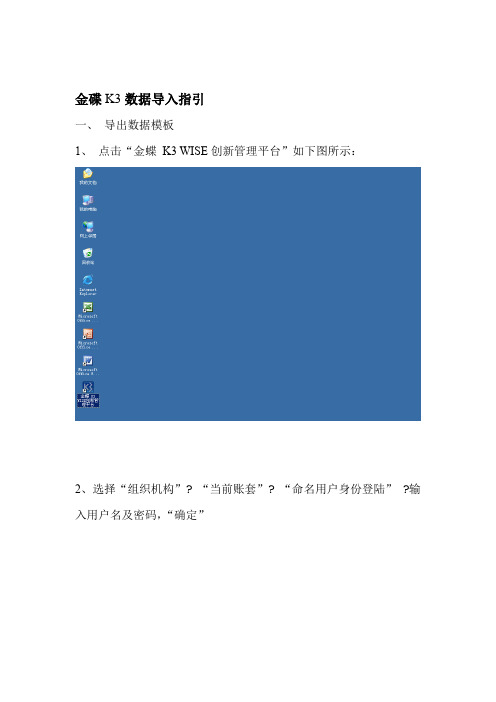
金碟K3数据导入指引
一、导出数据模板
1、点击“金蝶K3 WISE创新管理平台”如下图所示:
2、选择“组织机构”?“当前账套”?“命名用户身份登陆”?输入用户名及密码,“确定”
3、如下图所示,依次点击“系统”?“K3客户端工具包”
4、如下图所示,依次选择“BOS平台”-?“BOS数据交换平台”,打开数据交换平台。
5、如下图所示,先选择“基础资料”?“新建任务”打开如下图所示向导。
并点击“下一步”
6、选择“导出基础资料数据”?“下一步”
7、选择“账套”与及输入“用户名”和“密码”?“下一步”
8、如下图,选择需要导出的数据模块,并选择导出的路径。
9、如下图所示,点击“下一步”
10、点出“退出”,数据导出完毕
11、删除导出的模板数据,保留表头。
如下图所示
12、向模板中输入要导入的数据,第一列的数据确保为字符串类型,第三列为布朗型的“TRUE”,如下图所示
二、数据导入
1、重复数据导出步骤1~5,直到如下图所示,选择“导入基础资料数据”?“下一步”
2、先输入用户名及密码,接着选择“账套”,再点击“连接”,连接
成功后,账套后面的连接会出现“Y”字样。
3、如下图所示,去除“导入文件统一存放且采用默认文件名”的勾选;双击账套后的“文件路径”打开要导入的数据文件,并选取文件。
4、选择导入模式为“追加模式”,并点击“下一步”进行导入数据;如下图所示:
、如上图所示,数据导入完毕。
5.。
- 1、下载文档前请自行甄别文档内容的完整性,平台不提供额外的编辑、内容补充、找答案等附加服务。
- 2、"仅部分预览"的文档,不可在线预览部分如存在完整性等问题,可反馈申请退款(可完整预览的文档不适用该条件!)。
- 3、如文档侵犯您的权益,请联系客服反馈,我们会尽快为您处理(人工客服工作时间:9:00-18:30)。
操作步骤
1、打开2003版本office中的access
2、选择工具菜单下的安全里的工作组管理员
3、创建一个工作组
4、加入文件的时候选择浏览,选择system.mda文件,之后打开确定退出
5、点击工具菜单下的安全里的工作组管理员,然后在弹出窗口中点击加入,选择
system.mda。
然后在确定,确定退出
6、定义组之后,access选择打开金蝶kis的数据(后缀名为.ais或.a年度。
例如:.a10)
7、点击打开之后,需要输入用户名和密码,用户名:morningstar,密码:ypbwkfyjhyhgzj
8、提示的安全警告,不用考虑,直接点击打开
9、这样就打开了金蝶kis的数据库
10、点击工具菜单下的数据库实用工具里的升迁向导
11、使用升迁向导,把access里的数据转换到sql server中去
12、点击下一步,最后一行是指定的转换后的数据库名
13、点击下一步,把所有表的内容导入到数据库中
14、一直下一步下一步,直到完成。
15、这样就把kis的数据恢复到sql server中。
最后再使用工具把数据作下转换即可。
